Cómo hacer que su dispositivo iOS lea artículos, libros y más en voz alta para usted

Con la función "Hablar pantalla" en iOS, puede hacer que su dispositivo lea lo que aparezca en la pantalla para simplemente deslizando dos dedos hacia abajo desde la parte superior de la página. Puede leer casi cualquier cosa, desde páginas de configuración hasta sitios web y libros electrónicos. Si bien es obviamente útil si tienes algún tipo de discapacidad visual, también puede ser útil cuando quieres poner al día tu lectura, pero no quieres que tus ojos queden pegados a la pantalla. He aquí cómo configurarlo.
La función Speak Screen es bastante robusta, pero hay un par de cosas que debes tener en cuenta. Primero, Speak Screen leerá todo lo que aparezca en su pantalla, incluidos los anuncios en las páginas web si incluyen texto. Si va a leer un montón de páginas web, sería prudente utilizarlas junto con Safari's Reader Mode o cualquiera de las otras herramientas disponibles para guardar páginas web y leerlas más tarde. Además, para la lectura de libros electrónicos, Speak Screen funciona bien con iBooks y la aplicación Kindle, pero puede ser un poco impreciso con Nook y Google Play Books.
Para habilitar la función Speak Screen, inicie su aplicación de configuración y toque General.
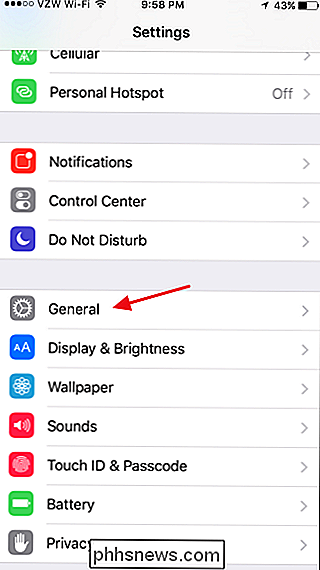
En la página Configuración general, toque Accesibilidad.
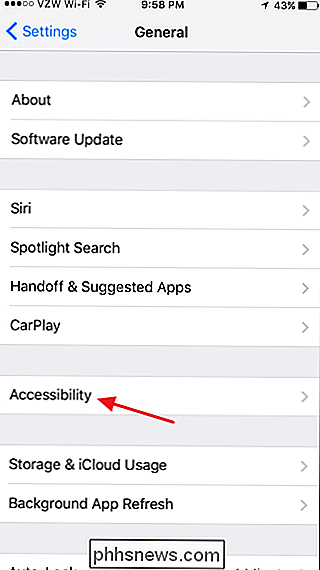
En Configuración de accesibilidad, toque Discurso.
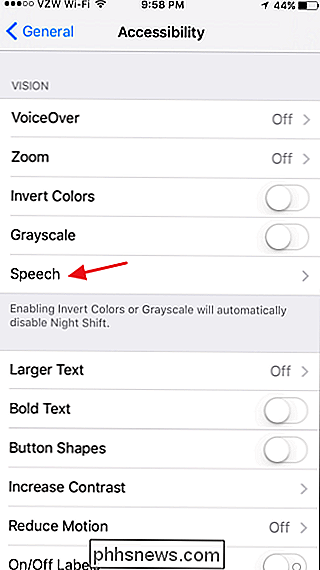
En la página Habla, active la opción "Hablar pantalla".
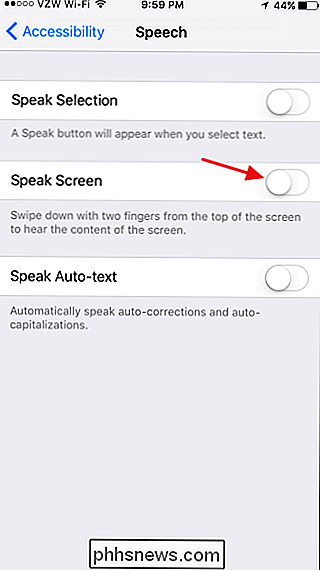
Cuando encienda la pantalla Hablar, tres configuraciones adicionales aparecen. Toque Voces para agregar diferentes voces de múltiples idiomas y dialectos y seleccione la voz predeterminada. El control deslizante "Velocidad de voz" le permite ajustar la rapidez con la que Speak Screen leerá la selección. También puede ajustar esto sobre la marcha cuando activa Speak Screen, por lo que no tiene mucho sentido establecerlo aquí. Habilite "Resaltar contenido" para que Speak Screen destaque lo que está leyendo en la pantalla para que pueda seguirlo más fácilmente.
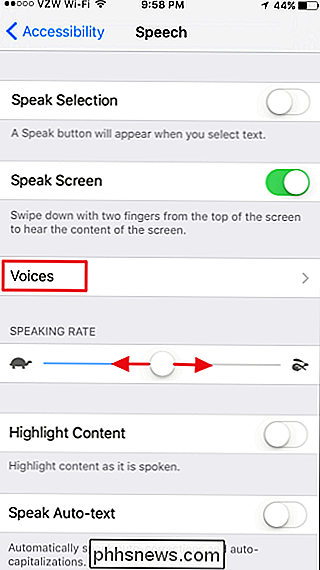
Cuando tiene activada la pantalla Speak, puede activarla en cualquier pantalla deslizándose hacia abajo desde la parte superior de la pantalla con dos dedos. Speak Screen comienza a leer inmediatamente. También muestra un panel de control que puede usar para pausar la voz, saltar hacia adelante o hacia atrás y cambiar la velocidad de lectura (los botones de tortuga y conejo).
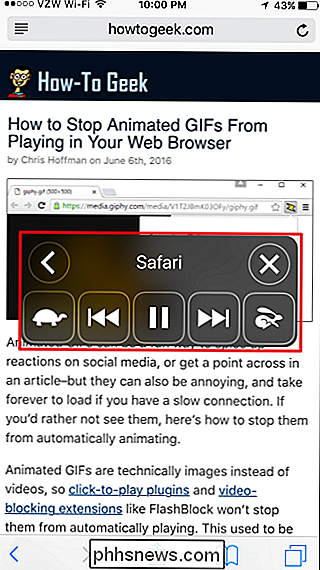
También puede tocar el botón Minimizar (la flecha izquierda) para obtener el panel de control fuera de tu camino. Simplemente toque el icono para recuperar el panel de control completo.
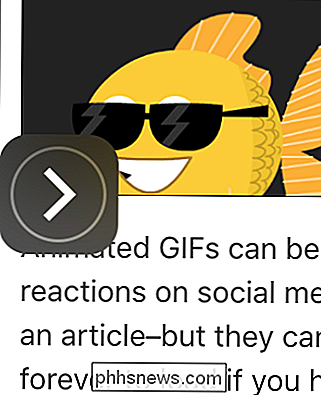
Mientras Speak Screen está leyendo para usted, puede desplazar la página hacia arriba o hacia abajo (o cambiar páginas en su lector de libros electrónicos) sin interrumpir el discurso. Incluso puede cerrar la aplicación desde la que está leyendo y abrir otra aplicación mientras Speak Screen sigue leyendo la pantalla en la que lo inició. Si desea que Speak Screen cambie a la lectura de una nueva pantalla, simplemente deslice hacia abajo desde la parte superior con dos dedos en la nueva pantalla.
Y ahí lo tiene. Speak Screen es ideal para ponerte al día con la lectura mientras haces otras cosas, ya sea que tengas una discapacidad visual o no. A menudo tengo que leerme páginas web mientras reviso el correo electrónico o borro mis fotos, pero también es genial para convertir casi cualquier libro electrónico en un audiolibro.

¿Cuál es la forma más sencilla de minimizar las aplicaciones en la bandeja del sistema?
Siempre buscamos la solución más simple y fácil para realizar una tarea, preferiblemente al usar la menor cantidad de sistema recursos. A continuación, le mostramos cómo minimizar la bandeja del sistema con un pequeño ayudante de aplicación. La herramienta que utilizamos se llama RBTray y pesa 101 KB realmente comprimidos, incluidas las versiones de 32 y 64 bits.

Cómo archivar y administrar mejor sus pedidos de Amazon
Si ordena muchas cosas fuera de Amazon, es probable que tenga un historial de pedidos extenso. Hoy, queremos analizar cómo puede administrar pedidos pasados e incluso archivarlos para que ya no sean visibles en la lista. RELACIONADOS: Cómo administrar sus Kindle y libros desde el sitio web de Amazon Su El historial de pedidos de Amazon se remonta a varios años y puede contener cientos, tal vez miles de pedidos anteriores.



